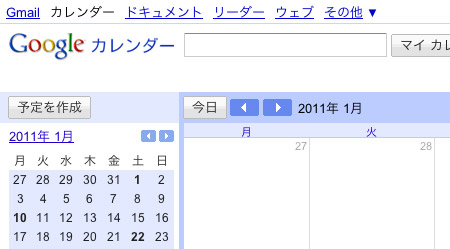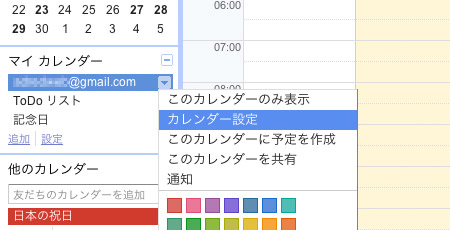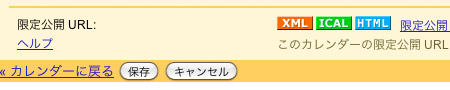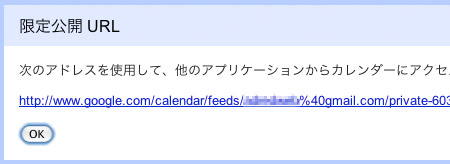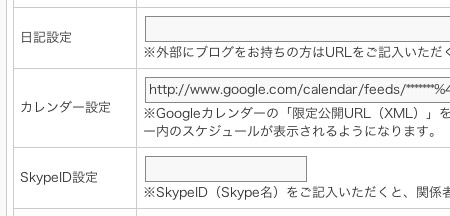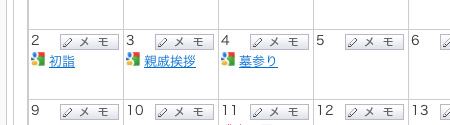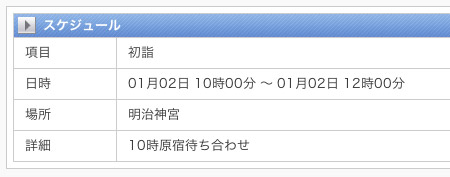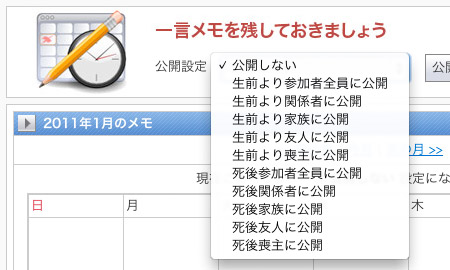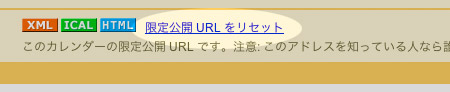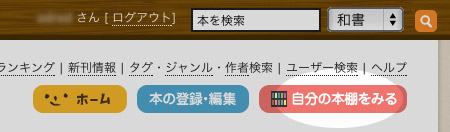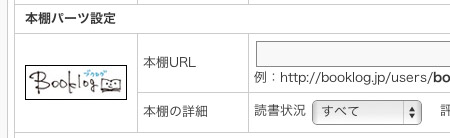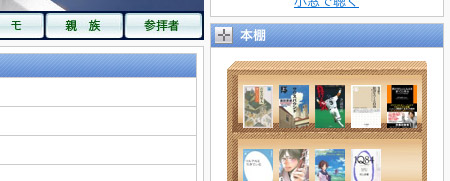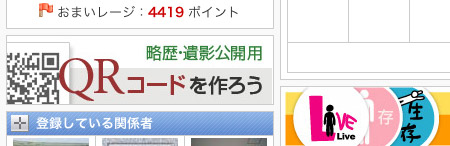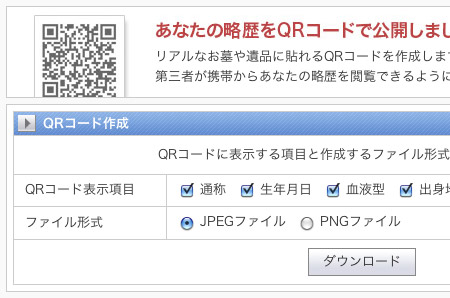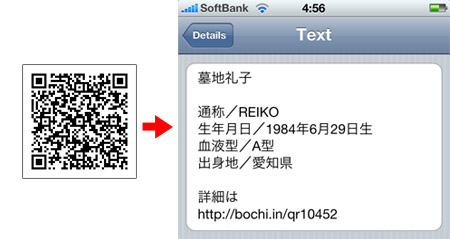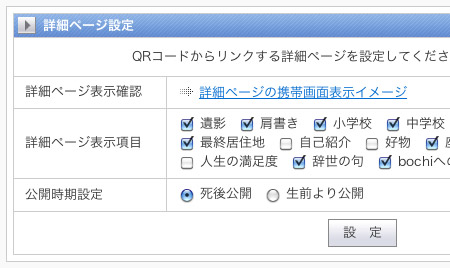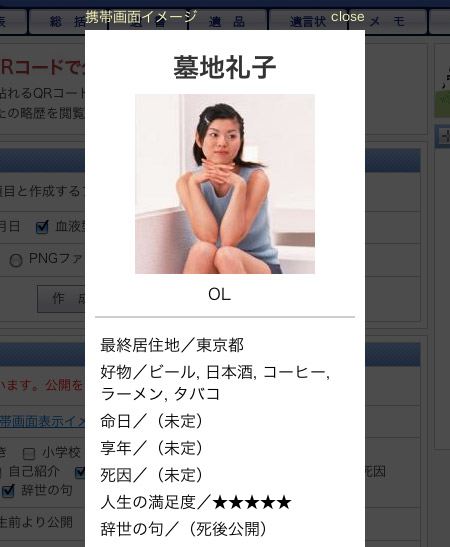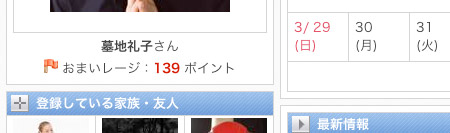遺書の電子書籍化について
2010年12月27日
この度遺書をepub形式の電子書籍にすることができるようになりました。
bochi内で遺書を閲覧する際は新しい内容順に表示されますが、電子書籍では過去から時系列で一冊の本にまとまります。
「遺書」のページから家族宛、親族宛、関係者宛など、遺書の種別を選んでダウンロードしてください。
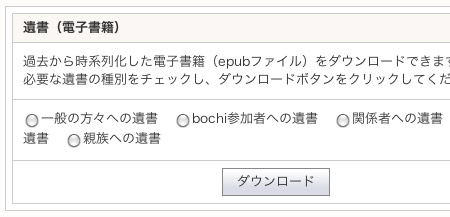
ダウンロードボタンをクリックすると、「xxxxx.epub」のようなファイルがパソコン上に保存されます。
パソコンで直接読む場合は、Adobe Disital Editon や Reader Library などの閲覧用ソフトが無料でダウンロードできますので、そちらをご利用ください。
スマートフォンやタブレットで読む場合は、お使いのデバイスに転送してご利用いただくことになります。
iPhoneやiPadであれば、iTunesを開いて、先ほどダウンロードしたファイルを「ブック」に追加します。
追加する際はファイルをiTunesにドラッグするだけでOKです。
あとはiTunesとお使いのデバイスを同期させれば、自動的にiBooksの本棚に格納されます。
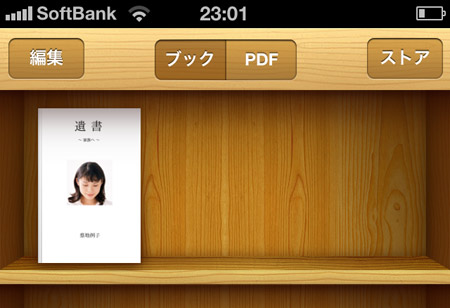
表紙です(iPhone 4で表示)。
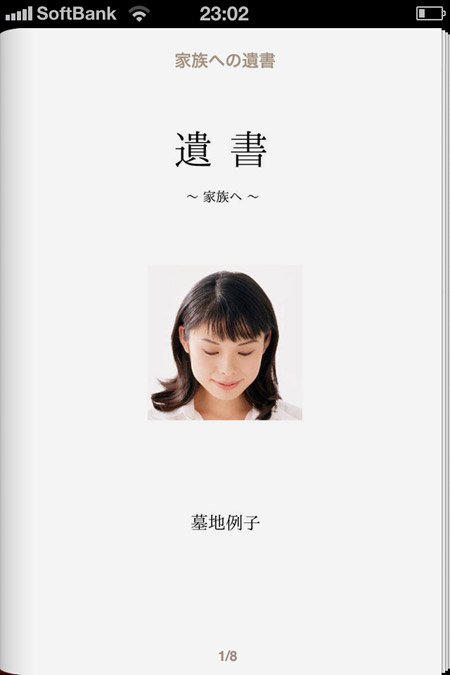
表紙をめくると最初に辞世の句が表示されます(iPadで表示)。
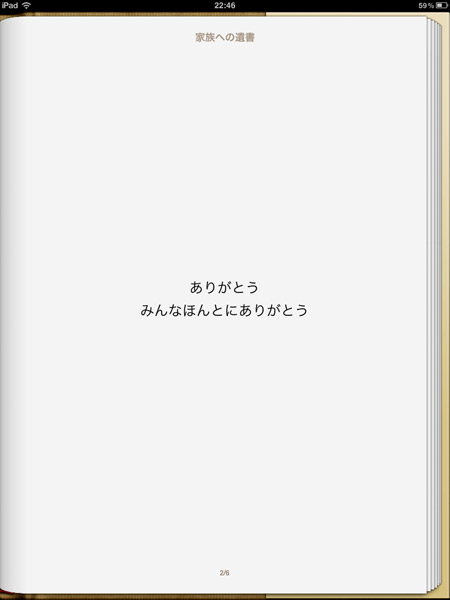
iPadで横向きにすると、各ページが見開きで表示されます。
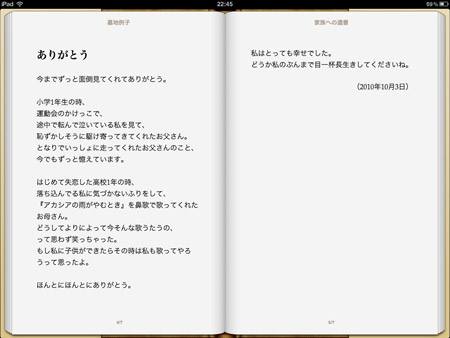
最後のページに著者近影と「略歴」で記載したプロフィールが入ります。
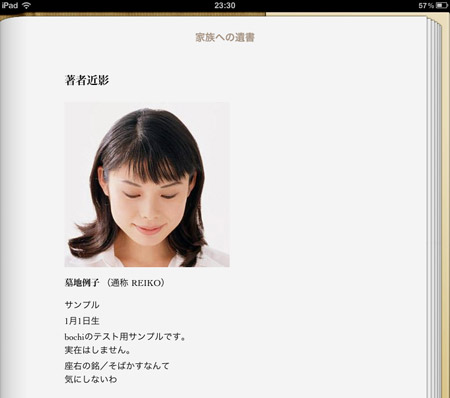
なお生存中は自分だけが自分の遺書をダウンロードできます。
あなたの死亡が報告された後、まわりの方々もあなたの遺書をダウンロードできるようになります。
どうか有意義にご活用ください。